알아야 할 파일 탐색기 검색 팁 5가지

몇 번의 키보드 입력만으로 컴퓨터에서 원하는 파일을 바로 찾을 수 있다고 상상해보세요! 파일 탐색기는 파일을 쉽게 찾을 수 있는 강력한 검색 도구를 제공합니다.
Windows 10의 파일 탐색기는 많은 탭과 옵션이 있는 리본 인터페이스를 제공하여, 사용자가 파일을 효과적으로 탐색하고 관리할 수 있도록 돕습니다. 이 기사는 IT 전문가가 Windows 10에서 파일을 보다 효율적으로 탐색하는 10가지 방법을 소개합니다.
파일 탐색기에서 가장 유용한 도구 중 하나는 왼쪽에 표시되는 탐색 창입니다. 이를 통해 파일을 쉽게 탐색할 수 있습니다.
리본에서 보기 탭을 클릭한 후 탐색 창 옵션을 선택하여 임의로 표시하거나 숨길 수 있습니다.
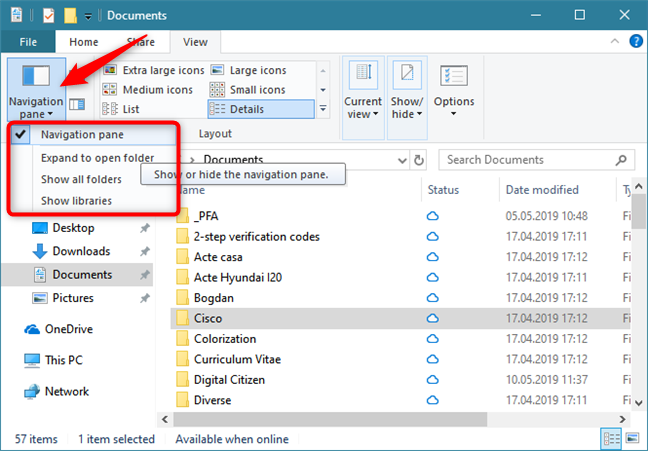
미리보기 창을 활성화하면 선택한 파일의 내용을 볼 수 있습니다. 이를 위해 리본의 보기 탭에서 미리보기 창 버튼을 클릭하세요.
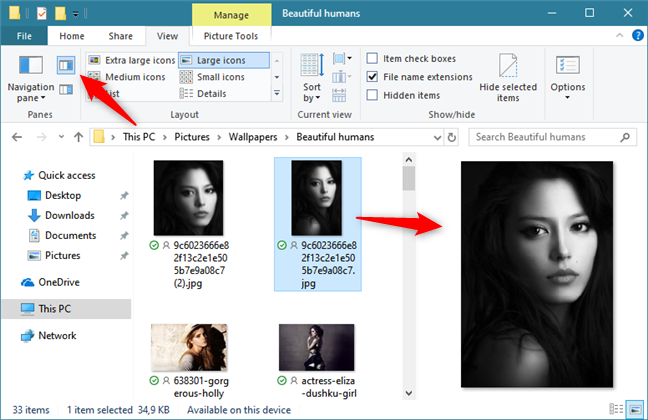
세부 정보 창을 활성화하여 파일의 메타데이터를 자세히 볼 수 있습니다. 리본의 보기 탭에서 세부 정보 창 버튼을 클릭하세요.
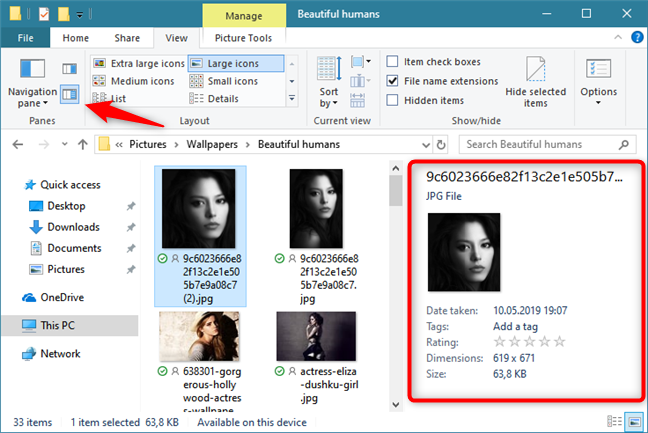
파일 탐색기에서는 원하는 방식으로 파일을 표시할 수 있습니다.
| 보기 옵션 | 설명 |
|---|---|
| 타일 | 각 아이콘과 함께 파일 이름 표시. |
| 목록 | 일반 아이콘이 있는 리스트. |
| 세부 정보 | 파일 속성을 포함한 자세한 리스트. |
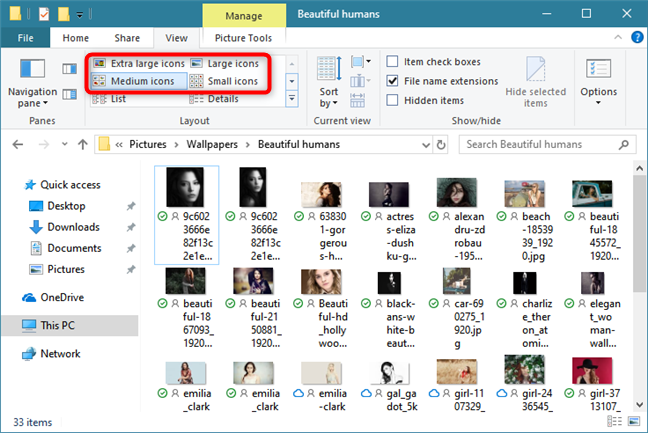
파일을 정렬하여 원하는 항목을 쉽게 찾을 수 있습니다. 보기 탭에서 정렬 기준을 선택하세요.
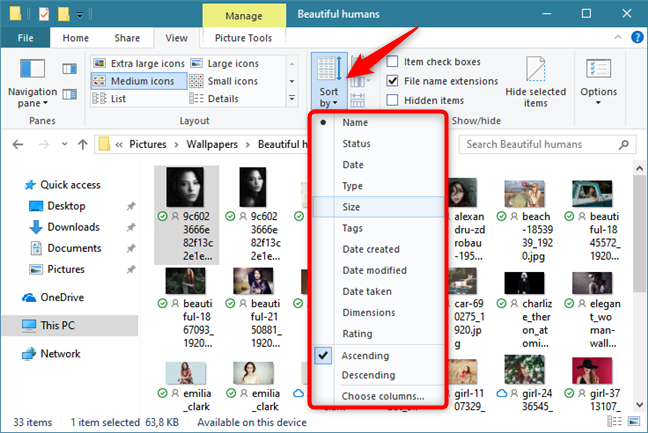
정렬과 마찬가지로 파일과 폴더를 그룹화하여 더 쉽게 찾을 수 있습니다. 보기 탭에서 그룹화 기준을 선택하세요.
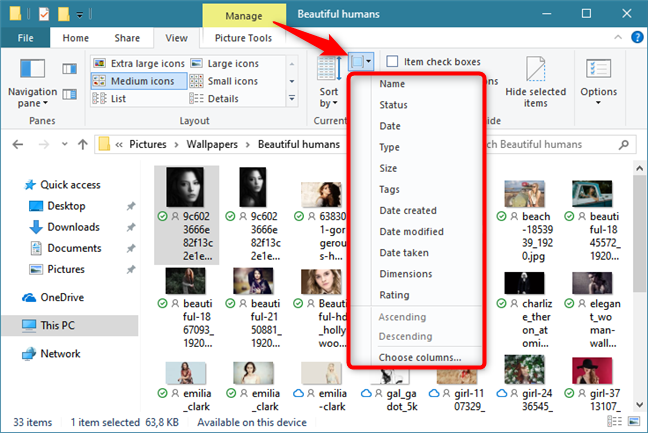
열 추가 기능을 사용하여 파일에 대한 세부 정보를 표시할 수 있는 열을 선택하세요.
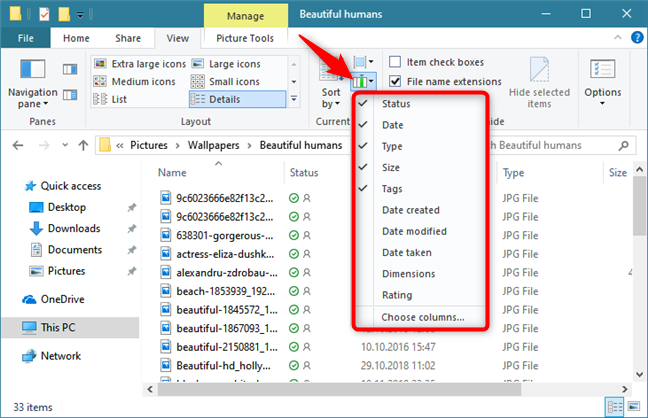
터치스크린을 사용하는 경우 각 파일 옆에 표시되는 체크박스를 활성화하여 항목을 쉽게 선택할 수 있습니다.
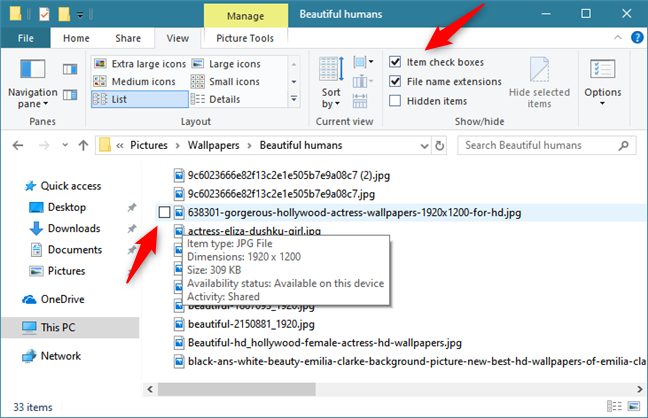
파일 이름 끝에 확장명을 표시하여 어떤 형식인지 쉽게 확인할 수 있습니다. 이를 위해 보기 탭에서 파일 이름 확장자 옵션을 활성화하세요.
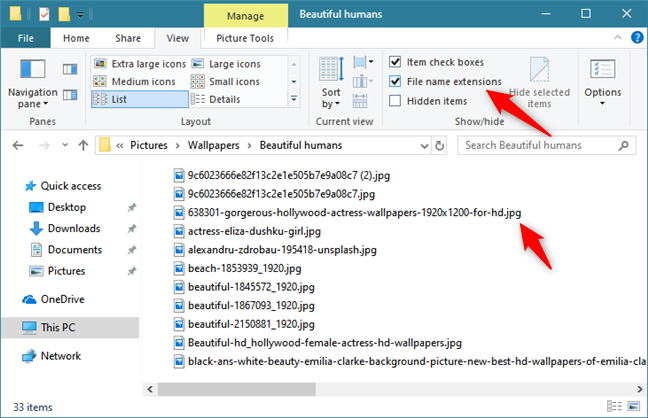
숨겨진 항목 옵션을 활성화하여 숨김 파일 및 폴더를 표시할 수 있습니다.
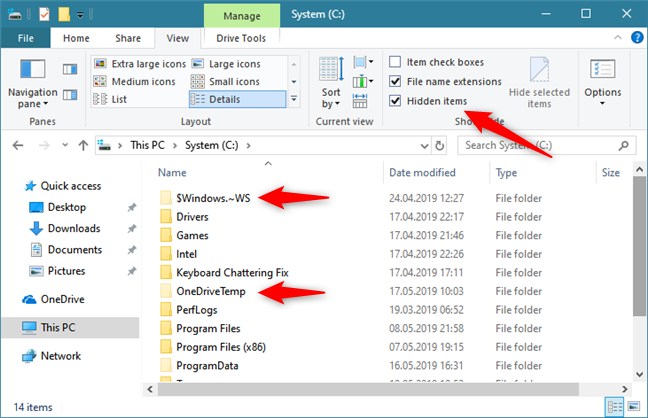
파일 탐색기에서 폴더와 파일을 표시하는 방법은 다양합니다. 이 가이드를 통해 파일 탐색기를 개선하는 방법을 더 알아보시고 질문이 있으시면 아래에 의견을 남겨주세요.
몇 번의 키보드 입력만으로 컴퓨터에서 원하는 파일을 바로 찾을 수 있다고 상상해보세요! 파일 탐색기는 파일을 쉽게 찾을 수 있는 강력한 검색 도구를 제공합니다.
이 가이드에서는 Windows 10이나 Windows 11을 사용하든 파일 탐색기에서 휴지통을 표시하는 데 필요한 모든 단계를 보여줍니다.
파일 탐색기는 여전히 Windows의 중요한 부분이고, 몇 가지 스마트한 업데이트를 통해 Microsoft는 사용자를 위해 환경을 더욱 개선할 수 있을 것입니다.
이 튜토리얼에서는 Windows 11 및 Windows 10에서 개인 계정의 파일 탐색기에서 세부 정보 보기 시 폴더(디렉토리)의 열을 재정렬하는 방법을 보여줍니다.
파일 탐색기의 미리 보기 창 기능 덕분에 Windows 10에서 파일을 열지 않고도 쉽게 파일을 미리 볼 수 있습니다. 대부분의 이미지, 비디오, 오디오 파일 및 일부 텍스트 기반 문서의 썸네일을 볼 수 있습니다.
파일 탐색기에서 빠른 액세스에 폴더를 고정하는 방법. Windows 10의 빠른 액세스에서 항목을 고정 해제하는 방법. 항목을 고정 및 고정 해제하는 모든 방법.
Windows 10 및 Windows 11에서 파일 탐색기를 여는 방법 또는 Windows 7에서 Windows 탐색기를 여는 방법. 모든 파일 탐색기 바로 가기는 다음과 같습니다.
Microsoft는 인공 지능에 큰 투자를 하고 있으며, OpenAI와의 파트너십을 통해 Copilot을 현실로 만들고 있습니다.
대부분의 사용자는 Windows 11의 파일 탐색기가 좋은 환경을 제공한다고 생각합니다.
두 시스템을 모두 사용하는 사용자라도 파일 탐색기가 간편하고 사용하기 편리한 기능이 많아 다시 파일 탐색기를 사용하는 경우가 많습니다.
대부분의 Windows 사용자는 파일 탐색기에서 많은 시간을 보냅니다. 그러나 사람들은 업무 흐름을 간소화하고 효율성을 높이기 위해 특정 기능에 의존합니다.
삼성폰에서 Galaxy AI를 더 이상 사용할 필요가 없다면, 매우 간단한 작업으로 끌 수 있습니다. 삼성 휴대폰에서 Galaxy AI를 끄는 방법은 다음과 같습니다.
인스타그램에 AI 캐릭터를 더 이상 사용할 필요가 없다면 빠르게 삭제할 수도 있습니다. 인스타그램에서 AI 캐릭터를 제거하는 방법에 대한 가이드입니다.
엑셀의 델타 기호는 삼각형 기호라고도 불리며, 통계 데이터 표에서 많이 사용되어 숫자의 증가 또는 감소를 표현하거나 사용자의 필요에 따라 모든 데이터를 표현합니다.
모든 시트가 표시된 Google 시트 파일을 공유하는 것 외에도 사용자는 Google 시트 데이터 영역을 공유하거나 Google 시트에서 시트를 공유할 수 있습니다.
사용자는 모바일 및 컴퓨터 버전 모두에서 언제든지 ChatGPT 메모리를 끌 수 있도록 사용자 정의할 수 있습니다. ChatGPT 저장소를 비활성화하는 방법은 다음과 같습니다.
기본적으로 Windows 업데이트는 자동으로 업데이트를 확인하며, 마지막 업데이트가 언제였는지도 확인할 수 있습니다. Windows가 마지막으로 업데이트된 날짜를 확인하는 방법에 대한 지침은 다음과 같습니다.
기본적으로 iPhone에서 eSIM을 삭제하는 작업도 우리가 따라하기 쉽습니다. iPhone에서 eSIM을 제거하는 방법은 다음과 같습니다.
iPhone에서 Live Photos를 비디오로 저장하는 것 외에도 사용자는 iPhone에서 Live Photos를 Boomerang으로 매우 간단하게 변환할 수 있습니다.
많은 앱은 FaceTime을 사용할 때 자동으로 SharePlay를 활성화하는데, 이로 인해 실수로 잘못된 버튼을 눌러서 진행 중인 화상 통화를 망칠 수 있습니다.
클릭 투 두(Click to Do)를 활성화하면 해당 기능이 작동하여 사용자가 클릭한 텍스트나 이미지를 이해한 후 판단을 내려 관련 상황에 맞는 작업을 제공합니다.
키보드 백라이트를 켜면 키보드가 빛나서 어두운 곳에서 작업할 때 유용하며, 게임 공간을 더 시원하게 보이게 할 수도 있습니다. 아래에서 노트북 키보드 조명을 켜는 4가지 방법을 선택할 수 있습니다.
Windows 10에 들어갈 수 없는 경우, 안전 모드로 들어가는 방법은 여러 가지가 있습니다. 컴퓨터를 시작할 때 Windows 10 안전 모드로 들어가는 방법에 대한 자세한 내용은 WebTech360의 아래 기사를 참조하세요.
Grok AI는 이제 AI 사진 생성기를 확장하여 개인 사진을 새로운 스타일로 변환합니다. 예를 들어 유명 애니메이션 영화를 사용하여 스튜디오 지브리 스타일의 사진을 만들 수 있습니다.
Google One AI Premium은 사용자에게 1개월 무료 체험판을 제공하여 가입하면 Gemini Advanced 어시스턴트 등 여러 업그레이드된 기능을 체험할 수 있습니다.
iOS 18.4부터 Apple은 사용자가 Safari에서 최근 검색 기록을 표시할지 여부를 결정할 수 있도록 허용합니다.

























Daehyun -
파일을 정리해 놓는 게 얼마나 중요한지 다시 한 번 느끼게 해주는 글이에요. 다들 정리 어떻게 하세요
Seo Kyung -
감사합니다! 이런 정보를 통해서 일의 효율을 높일 수 있을 것 같아요
Bong Joon -
이런 실용적인 팁은 언제나 환영이에요! 특히 파일 정렬하는 팁이 너무 좋았어요
Yuna -
혹시 사람들에게 파일 탐색기에서 필요한 앱을 추천해주신다면 어떤 게 좋을까요?
Jaehyeong -
이런 글 좋아요! 앞으로도 더 많은 유용한 팁 부탁드려요!
Hyemi -
파일을 탐색할 때 필요할 때마다 이 블로그를 찾아가야겠어요!
Jisoo -
언제나 파일 탐색기를 더 잘 활용하고 싶었는데 이 글이 정말 유용해요. 감사합니다
Seojung -
아직은 초보라서 이런 팁이 필요해요! 이런 팁들 덕분에 점점 나아지고 있어요.
Jiwon -
파일 탐색기 팁 중에서 어떤 것이 가장 많이 사용되나요? 여러분의 경험을 공유해 주세요!
Donghwan -
파일 탐색기의 전문가가 되기 위한 여정이 시작되었어요! 모두 함께 해봐요
Wonho -
너무너무 감사해요! 이 글 덕분에 시간 절약이 많이 될 것 같아요
Minji -
파일 탐색기 능력 향상에 대해 더 많은 정보를 원해요. 비밀이 있다면 공유해 주세요
Suyeon -
저도 이 방법들을 활용해서 많이 개선되었어요. 여러분은 어떤 방법이 가장 좋으신가요?
Sunny -
이 글 읽고 파일 탐색기 사용법이 정말 발전했어요. 이제는 전문가처럼 사용할 수 있을 것 같아요
Minho -
이런 팁들을 보니 파일 탐색기에 대한 새로운 시각을 가지게 되었어요. 다들 실제로 어떻게 사용해보셨나요?
Jae Yoon -
파일 탐색기 활용 꿀팁을 공유해주셔서 감사합니다! 다른 팁들도 알고 싶어요
Yeo Jin -
항상 파일 탐색기가 불편했었는데, 이 글 보고 개선해봐야겠어요
Ahri -
파일 색인 기능 사용하는 방법 정말 좋습니다! 다른 분들은 어떤 기능을 추천하시나요
Soo Jin -
글 읽고 나서 바로 실천해봤는데 편리하네요! 감사해요!
Kwon Yeon -
파일 탐색기보다 더 좋은 방법이 있다면 알려주세요! 항상 배우고 싶어요
Hwan -
가끔 파일 찾기 힘들 때는 이 글을 다시 읽어야겠어요! 많은 도움이 될 것 같아요
Chanhyeok -
정말 유용한 글이에요! 파일 탐색기부터 잘 활용하는 법을 배워야겠어요
Chae Rin -
파일 탐색기를 매일 배우면서 사용하는 재미가 늘어나고 있어요. 여러분은 어떠신가요
Kim 소녀 -
늘 같은 방식으로 파일을 찾았었는데, 이 글 보고 새로운 접근 방식을 찾았어요! 감사합니다
Yuri -
파일 탐색기에서 플러그인 사용하는 방법에 대해서도 다뤄주시면 좋을 것 같아요. 더 알고 싶어요!
Haeun -
파일 탐색기에서 단축키 사용을 더 잘해보려고 해요. 어떤 단축키가 가장 유용한가요
Min Seok -
글 감사합니다! 이 방법 실천해보고 많은 도움이 되었어요
Jong-Suk -
정말 흥미로운 정보를 가져오셨네요! 이런 팁이 더 많으면 좋겠어요.
Seojin -
파일 보기 스타일을 변경하는 법은 정말 좋은 팁이에요. 이 방법 덕분에 파일 찾기 쉬워졌어요
Myungsoo -
어떻게 파일을 더욱 효율적으로 찾을 수 있을지에 대한 정보가 정말 유용해요. 덕분에 시간을 절약할 수 있을 것 같아요
Hyejin -
와, 이렇게 많은 방법이 있다니! 특히 파일 정렬하는 방법이 마음에 들어요. 더 많은 팁을 기대해요!